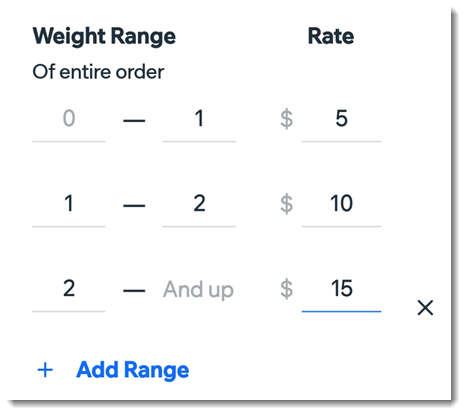Wix Stores: Wix Uygulamasını Kullanarak Gönderim Ayarlama
8 dk.
Bu makalede
- Gönderim bölgeleri ekleme ve yönetme
- Bir bölgede gönderimi ayarlama
- Bir bölgede yerel teslimat ayarlama
- Mağazadan gel al seçeneği ayarlama
Mağaza gönderimlerinizi doğrudan cep telefonunuzdan yönetin. Farklı bölgeler için farklı gönderim kuralları oluşturabilirsiniz. Örneğin, işletmenizden yaklaşık 5 km uzaktaki müşterilere yerel teslimat, ülkenizdeki müşterilere ücretsiz kargo ve dünyanın her yerindeki müşterilere sabit kargo ücreti seçenekleri sunabilirsiniz.
Not
- Teslimat kuralı belirlemediğiniz bölgelerdeki müşteriler mağazanızdan alışveriş yapamaz.
- Daha ayrıntılı bilgi için gönderim, yerel gönderim ve gel al servis ayarlama kılavuzumuzu okuyun.
Gönderim bölgeleri ekleme ve yönetme
Bir müşterinin mağazanızdan ürün satın alabilmesi için önce bölgesini kapsayan bir gönderim, teslimat veya teslim alma kuralının olması gerekir.
Yeni oluşturulan mağazalara iki teslimat kuralı otomatik olarak eklenir: kendi bölgeniz için Yurt İçi Ücretsiz Gönderim ve dünyanın geri kalanı için Yurt Dışı Ücretsiz Gönderim. Bu kuralları düzenleyebilir veya sıfırdan yeni kurallar oluşturabilirsiniz.
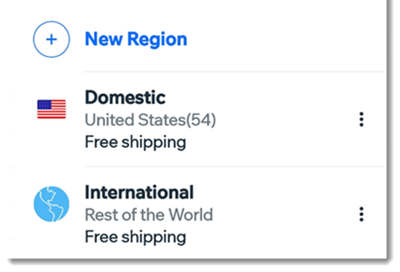
İpucu:
Bir bölge, bir ülkenin (ör. İstanbul), bir ülkenin (ör. Türkiye), birden fazla ülkenin (ör. Türkiye ve Azerbaycan) veya dünyanın geri kalanının (ayarladığınız başka bir bölgenin kapsamına girmeyen herhangi bir ülke) parçası olabilir.
Bölge eklemek ve yönetmek için:
- Wix uygulamasında sitenize gidin.
- Aşağıdaki Yönet
 düğmesine dokunun.
düğmesine dokunun. - Satışlar'a dokunun.
- Siparişler'e dokunun.
- Ayarlar simgesine
 dokunun.
dokunun. - Gönderimi Ayarla'yı seçin.
- Ne yapmak istediğinizi seçin:
Yeni bir gönderim bölgesi ekleme
Mevcut gönderim bölgesini düzenleyin veya silin
Bir bölgede gönderimi ayarlama
Varsayılan olarak, her gönderim bölgesi ücretsiz gönderim için ayarlanmıştır. Bunu olduğu gibi bırakabilir veya mağazanız için uygun olan bir gönderim kuralı seçebilirsiniz.
Gönderimleri ayarlamak için:
- Wix uygulamasında sitenize gidin.
- Aşağıdaki Yönet
 düğmesine dokunun.
düğmesine dokunun. - Satışlar'a dokunun.
- Siparişler'e dokunun.
- Ayarlar simgesine
 dokunun.
dokunun. - Gönderimi Ayarla'yı seçin.
- Kurmak istediğiniz bölgeye dokunun.
- Kurmak istediğiniz gönderim kuralı türünü seçin:
Ücretsiz Gönderim
Sabit fiyatlı gönderim
Ağırlığa göre gönderim ücreti
Sipariş tutarına göre gönderim ücreti
Bir bölgede yerel teslimat ayarlama
İşletmenizin bulunduğu yerin/yerlerin yakınında bulunan müşterilere elden teslimat seçeneği sunun.
Not: Planlanmış teslimatı ayarlamak için (müşterinizin teslimat süresini seçebileceği yer), masaüstüne gidin.
Yerel teslimat ayarlamak için:
- Wix uygulamasında sitenize gidin.
- Aşağıdaki Yönet
 düğmesine dokunun.
düğmesine dokunun. - Satışlar'a dokunun.
- Siparişler'e dokunun.
- Ayarlar simgesine
 dokunun.
dokunun. - Gönderimi Ayarla'yı seçin.
- Kurmak istediğiniz bölgeyi seçin.
- + Yerel Teslimat Ekle'ye dokunun.
- Bir teslimat alanı adı girin (ör. Bostanlı'ya teslimat).
- Teslimat alanını nasıl tanımlamak istediğinizi seçin:
- Yarıçap:
- (İsteğe bağlı) işletme adresinizi düzenleyin.
İpucu: Bu adres, ayarladığınız yarıçapın merkezidir. - Yarıçapı girin (ör. 5 km).
- (İsteğe bağlı) işletme adresinizi düzenleyin.
- Posta kodu:
- + Zip/Posta Kodu Ekle'ye dokunun.
- Seçenekleri kullanarak zip kodlarını girin:
- Bir veya daha fazla tam posta kodu girin ve her birinin ardından İleri'ye dokunun.
- Daha geniş bir alanı kapsayacak şekilde yıldızlı bir kısmi posta kodu girin ve her birinin ardından İleri'ye dokunun. Posta kodu ile alan belirleme hakkında daha fazla bilgi edinin.
- Sağ üstteki Ekle'ye dokunun.
- Yarıçap:
- Tahmini bir teslimat süresi girin (ör. 2 - 3 İş Günü).
- Teslimat ücretinizi girin (ör. 50 TL).
- (İsteğe bağlı) Belirli bir fiyatın üzerindeki siparişler için ücretsiz teslimat sunun:
- Onay kutusunu işaretleyin.
- Ücretsiz teslimat için uygun fiyatı girin.
- Ekle'ye dokunun.
- Kaydet'e dokunun.
Mağazadan gel al seçeneği ayarlama
Mağazadan gel al (dışarıda teslimat) özelliğini tek teslimat seçeneği olarak veya ücretsiz gönderim gibi diğer seçeneklere ek olarak ayarlayabilirsiniz.


 dokunun.
dokunun.